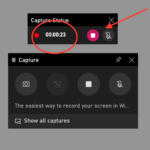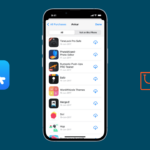Cara download app di iphone – Memiliki iPhone tanpa aplikasi terasa seperti memiliki mobil tanpa mesin. Aplikasi di iPhone menjadi kunci untuk membuka potensi perangkat ini. Mulai dari aplikasi untuk berkomunikasi, bermain game, hingga aplikasi untuk meningkatkan produktivitas, semuanya tersedia di App Store. Namun, bagi pengguna baru, proses mengunduh aplikasi di iPhone mungkin terasa membingungkan. Tenang, panduan ini akan memandu Anda langkah demi langkah, mulai dari membuka App Store hingga mengatur perizinan aplikasi.
Siap menjelajahi dunia aplikasi di iPhone? Mari kita mulai!
Cara Mengunduh Aplikasi dari App Store
App Store adalah platform digital yang menjadi pusat bagi pengguna iPhone untuk mengunduh dan menginstal aplikasi. App Store menyediakan beragam aplikasi, mulai dari game hingga aplikasi produktivitas, yang dapat memperkaya pengalaman penggunaan iPhone Anda. Proses mengunduh aplikasi di App Store sangat mudah dan intuitif. Berikut langkah-langkah yang dapat Anda ikuti untuk mengunduh aplikasi di iPhone.
Membuka App Store
Langkah pertama adalah membuka App Store di iPhone Anda. Anda dapat menemukan ikon App Store di layar utama atau di folder aplikasi. Ikon App Store biasanya berwarna biru dengan huruf “A” putih di tengahnya.
Mencari Aplikasi
Setelah membuka App Store, Anda dapat mencari aplikasi yang diinginkan. Di bagian atas layar, terdapat bilah pencarian. Ketikkan nama aplikasi yang ingin Anda unduh di bilah pencarian tersebut. App Store akan menampilkan hasil pencarian yang relevan dengan kata kunci yang Anda masukkan. Anda juga dapat menjelajahi kategori aplikasi yang tersedia di App Store, seperti game, produktivitas, sosial, dan lainnya.
Mengunduh Aplikasi
Setelah menemukan aplikasi yang ingin Anda unduh, ketuk ikon aplikasi tersebut. Anda akan diarahkan ke halaman detail aplikasi. Di halaman ini, Anda dapat melihat informasi tentang aplikasi, seperti deskripsi, tangkapan layar, dan penilaian pengguna. Untuk mengunduh aplikasi, ketuk tombol “Dapatkan” atau “Instal” yang terletak di bagian atas halaman.
Verifikasi dan Pembayaran
Jika aplikasi yang Anda unduh gratis, maka proses unduhan akan langsung dimulai. Namun, jika aplikasi berbayar, Anda akan diminta untuk memasukkan kata sandi Apple ID Anda atau menggunakan metode pembayaran yang tersimpan di akun Anda. Setelah verifikasi berhasil, aplikasi akan mulai diunduh dan diinstal di iPhone Anda.
Langkah-langkah Mengunduh Aplikasi
| Langkah | Ilustrasi |
|---|---|
| 1. Buka App Store di iPhone Anda. | [Gambar ikon App Store di layar iPhone] |
| 2. Ketikkan nama aplikasi yang ingin Anda unduh di bilah pencarian. | [Gambar bilah pencarian di App Store dengan contoh nama aplikasi yang diketik] |
| 3. Ketuk ikon aplikasi yang ingin Anda unduh. | [Gambar ikon aplikasi di halaman hasil pencarian] |
| 4. Ketuk tombol “Dapatkan” atau “Instal” di halaman detail aplikasi. | [Gambar tombol “Dapatkan” atau “Instal” di halaman detail aplikasi] |
| 5. Masukkan kata sandi Apple ID Anda atau gunakan metode pembayaran yang tersimpan jika aplikasi berbayar. | [Gambar tampilan verifikasi kata sandi atau metode pembayaran] |
| 6. Tunggu hingga aplikasi selesai diunduh dan diinstal. | [Gambar proses unduhan dan instalasi aplikasi] |
Memeriksa Ketersediaan Aplikasi
Sebelum Anda mengunduh aplikasi di iPhone, pastikan aplikasi tersebut tersedia di App Store untuk wilayah Anda dan kompatibel dengan perangkat Anda. Anda juga perlu memeriksa persyaratan sistem aplikasi untuk memastikan perangkat Anda memenuhi persyaratan minimum untuk menjalankan aplikasi tersebut.
Ketersediaan Aplikasi di App Store, Cara download app di iphone
Untuk mengetahui apakah aplikasi tersedia di App Store untuk wilayah Anda, Anda dapat mencari aplikasi tersebut di App Store. Jika aplikasi tidak tersedia di wilayah Anda, Anda mungkin tidak dapat mengunduhnya.
- Buka App Store di iPhone Anda.
- Ketik nama aplikasi yang ingin Anda unduh di bilah pencarian.
- Jika aplikasi tersedia di wilayah Anda, aplikasi tersebut akan muncul di hasil pencarian.
- Jika aplikasi tidak tersedia, Anda akan melihat pesan yang mengatakan bahwa aplikasi tersebut tidak tersedia di wilayah Anda.
Versi Aplikasi yang Kompatibel
Setiap aplikasi memiliki persyaratan sistem yang menentukan versi iOS minimum yang diperlukan untuk menjalankan aplikasi tersebut. Pastikan iPhone Anda menjalankan versi iOS yang kompatibel dengan aplikasi yang ingin Anda unduh. Anda dapat memeriksa versi iOS yang dijalankan iPhone Anda dengan membuka aplikasi Pengaturan dan mengetuk Umum > Tentang.
- Buka App Store di iPhone Anda.
- Cari aplikasi yang ingin Anda unduh.
- Lihat bagian “Informasi” di halaman aplikasi. Di sini Anda akan menemukan informasi tentang versi iOS yang kompatibel dengan aplikasi tersebut.
- Jika iPhone Anda menjalankan versi iOS yang kompatibel, Anda dapat mengunduh aplikasi tersebut.
Persyaratan Sistem Aplikasi
Selain versi iOS, aplikasi juga dapat memiliki persyaratan sistem lainnya, seperti jumlah RAM, ruang penyimpanan, atau jenis prosesor. Anda dapat memeriksa persyaratan sistem aplikasi di halaman App Store aplikasi tersebut.
Contoh persyaratan sistem aplikasi:
• iOS 13.0 atau lebih tinggi
• iPhone 6s atau lebih baru
• 1 GB RAM
• 100 MB ruang penyimpanan
Mengatur Perizinan Aplikasi
Setelah mengunduh aplikasi di iPhone, langkah penting berikutnya adalah mengatur perizinan aplikasi. Perizinan aplikasi adalah pengaturan yang menentukan akses aplikasi terhadap data dan fitur perangkat Anda, seperti kamera, mikrofon, lokasi, dan kontak. Dengan mengatur perizinan aplikasi, Anda dapat mengontrol informasi apa yang dapat diakses oleh aplikasi dan menjaga privasi Anda.
Panduan Mengatur Perizinan Aplikasi
Untuk mengatur perizinan aplikasi di iPhone, ikuti langkah-langkah berikut:
- Buka aplikasi Settings di iPhone Anda.
- Gulir ke bawah dan pilih aplikasi yang ingin Anda atur perizinannya.
- Pada halaman pengaturan aplikasi, Anda akan menemukan daftar perizinan yang dapat diubah.
- Ketuk tombol toggle di sebelah setiap perizinan untuk mengaktifkan atau menonaktifkan akses aplikasi ke data atau fitur tersebut.
Jenis Perizinan Aplikasi dan Fungsinya
Ada berbagai jenis perizinan aplikasi yang umum, masing-masing memiliki fungsi spesifik. Berikut adalah tabel yang merinci jenis perizinan aplikasi dan deskripsinya:
| Jenis Perizinan | Deskripsi |
|---|---|
| Lokasi | Mengizinkan aplikasi untuk mengakses lokasi Anda saat ini atau riwayat lokasi Anda. |
| Kamera | Mengizinkan aplikasi untuk mengakses kamera Anda untuk mengambil foto atau video. |
| Mikrofon | Mengizinkan aplikasi untuk mengakses mikrofon Anda untuk merekam audio. |
| Kontak | Mengizinkan aplikasi untuk mengakses kontak Anda di iPhone. |
| Foto | Mengizinkan aplikasi untuk mengakses foto dan video yang tersimpan di iPhone Anda. |
| Notifikasi | Mengizinkan aplikasi untuk mengirimkan notifikasi ke iPhone Anda. |
| Bluetooth | Mengizinkan aplikasi untuk mengakses Bluetooth di iPhone Anda. |
| Wi-Fi | Mengizinkan aplikasi untuk mengakses Wi-Fi di iPhone Anda. |
| Data Seluler | Mengizinkan aplikasi untuk menggunakan data seluler di iPhone Anda. |
Mengelola Aplikasi yang Telah Diunduh
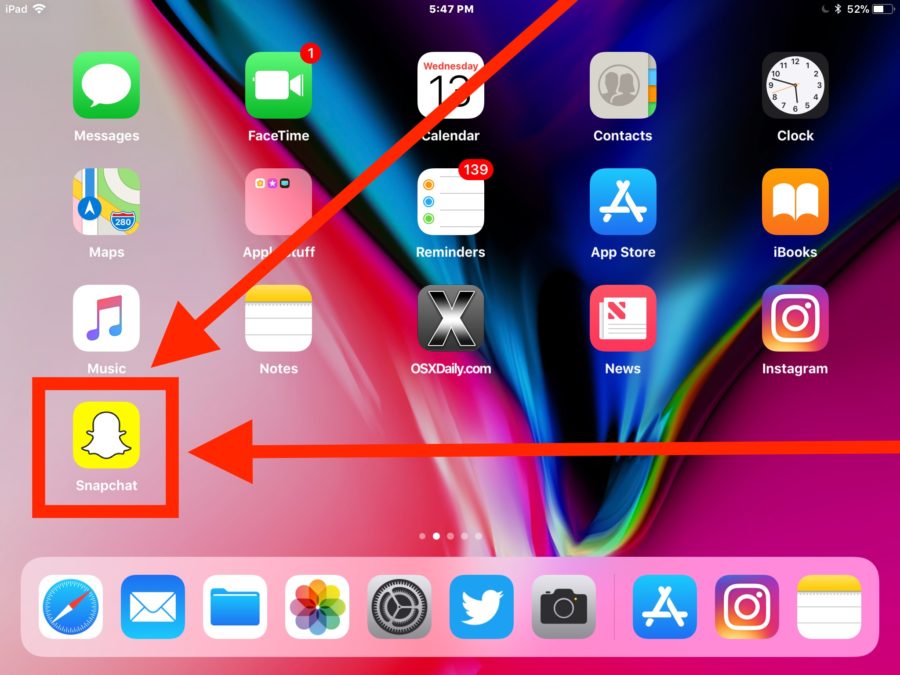
Setelah Anda berhasil mengunduh aplikasi yang diinginkan, Anda mungkin ingin mengetahui cara membuka, menghapus, atau memperbarui aplikasi tersebut. Berikut ini beberapa panduan yang dapat membantu Anda dalam mengelola aplikasi yang telah diunduh di iPhone Anda.
Membuka Aplikasi yang Telah Diunduh
Untuk membuka aplikasi yang telah diunduh, cukup cari ikon aplikasi tersebut di layar utama atau di dalam folder aplikasi. Ketuk ikon aplikasi untuk membukanya. Aplikasi yang baru diunduh biasanya akan muncul di layar utama, tetapi Anda dapat memindahkannya ke folder aplikasi atau mengatur posisi ikonnya sesuai keinginan.
Menghapus Aplikasi yang Tidak Digunakan
Jika Anda tidak lagi menggunakan aplikasi tertentu, Anda dapat menghapusnya dari iPhone Anda untuk menghemat ruang penyimpanan. Berikut langkah-langkah untuk menghapus aplikasi:
- Ketuk dan tahan ikon aplikasi yang ingin Anda hapus hingga ikon tersebut bergoyang.
- Ketuk ikon silang (X) di sudut kiri atas ikon aplikasi.
- Konfirmasi penghapusan dengan mengetuk “Hapus”.
Memperbarui Aplikasi ke Versi Terbaru
Pembaruan aplikasi biasanya berisi perbaikan bug, peningkatan performa, dan fitur baru. Untuk memperbarui aplikasi, ikuti langkah-langkah berikut:
- Buka App Store.
- Ketuk ikon profil Anda di sudut kanan atas layar.
- Gulir ke bawah dan cari bagian “Pembaruan”.
- Ketuk “Perbarui Semua” untuk memperbarui semua aplikasi yang tersedia atau ketuk tombol “Perbarui” di sebelah aplikasi yang ingin Anda perbarui.
Mengatur Ikon Aplikasi pada Layar Utama
Anda dapat mengatur ikon aplikasi pada layar utama iPhone Anda sesuai keinginan. Berikut langkah-langkahnya:
- Ketuk dan tahan ikon aplikasi yang ingin Anda pindahkan hingga ikon tersebut bergoyang.
- Seret ikon aplikasi tersebut ke lokasi yang diinginkan pada layar utama.
- Anda juga dapat membuat folder aplikasi dengan menyeret satu ikon aplikasi ke atas ikon aplikasi lainnya.
- Setelah selesai mengatur ikon aplikasi, ketuk tombol “Selesai” di sudut kanan atas layar.
Tips Tambahan

Setelah memahami cara mengunduh aplikasi di iPhone, ada beberapa tips tambahan yang bisa Anda terapkan untuk memaksimalkan pengalaman menggunakan App Store dan mengelola aplikasi di perangkat Anda.
Menemukan Aplikasi Menarik dan Bermanfaat
App Store memiliki jutaan aplikasi, dan menemukan yang tepat bisa menjadi tantangan. Berikut beberapa tips untuk membantu Anda menemukan aplikasi yang menarik dan bermanfaat:
- Manfaatkan fitur pencarian dengan kata kunci yang spesifik dan relevan. Misalnya, jika Anda mencari aplikasi pengedit foto, gunakan kata kunci seperti “edit foto”, “filter foto”, atau “aplikasi kolase”.
- Jelajahi kategori aplikasi yang tersedia di App Store. Anda dapat menemukan aplikasi yang mungkin tidak terpikirkan sebelumnya.
- Baca ulasan dan peringkat aplikasi sebelum mengunduhnya. Ulasan dari pengguna lain dapat memberikan gambaran tentang kualitas dan kegunaan aplikasi.
- Perhatikan aplikasi yang direkomendasikan oleh Apple. Apple secara berkala menampilkan aplikasi pilihan di App Store, yang seringkali merupakan aplikasi populer dan berkualitas.
Mengelola Ruang Penyimpanan Aplikasi
Aplikasi yang Anda unduh akan memakan ruang penyimpanan di iPhone Anda. Berikut beberapa tips untuk mengelola ruang penyimpanan:
- Hapus aplikasi yang tidak Anda gunakan lagi. Anda dapat melakukannya dengan menekan lama ikon aplikasi dan memilih “Hapus Aplikasi”.
- Manfaatkan fitur “Offload App” untuk menghapus aplikasi tetapi menyimpan datanya. Jika Anda ingin menggunakan aplikasi tersebut di kemudian hari, Anda dapat mengunduhnya kembali dengan cepat tanpa kehilangan data.
- Pertimbangkan untuk menggunakan layanan penyimpanan cloud seperti iCloud untuk menyimpan data aplikasi yang penting. Ini akan membantu menghemat ruang penyimpanan di iPhone Anda.
Melindungi Akun App Store
Penting untuk melindungi akun App Store Anda agar tidak disalahgunakan. Berikut beberapa tips untuk mengamankan akun Anda:
- Gunakan kata sandi yang kuat dan unik untuk akun App Store Anda. Hindari menggunakan kata sandi yang sama dengan akun lainnya.
- Aktifkan verifikasi dua faktor untuk akun App Store Anda. Ini akan meminta kode verifikasi saat Anda masuk dari perangkat baru.
- Hati-hati dengan email dan tautan yang mencurigakan. Jangan pernah membuka tautan atau mengunduh aplikasi dari sumber yang tidak dikenal.
- Pantau aktivitas akun App Store Anda secara berkala. Jika Anda melihat aktivitas yang mencurigakan, segera ubah kata sandi dan laporkan kepada Apple.
Rekomendasi Aplikasi Populer
Aplikasi populer di berbagai kategori:
- Produktivitas: Todoist, Notion, Evernote
- Sosial Media: Instagram, TikTok, Twitter
- Hiburan: Netflix, Spotify, YouTube
- Foto & Video: Adobe Lightroom, Snapseed, VSCO
- Permainan: PUBG Mobile, Call of Duty: Mobile, Among Us
Penutupan
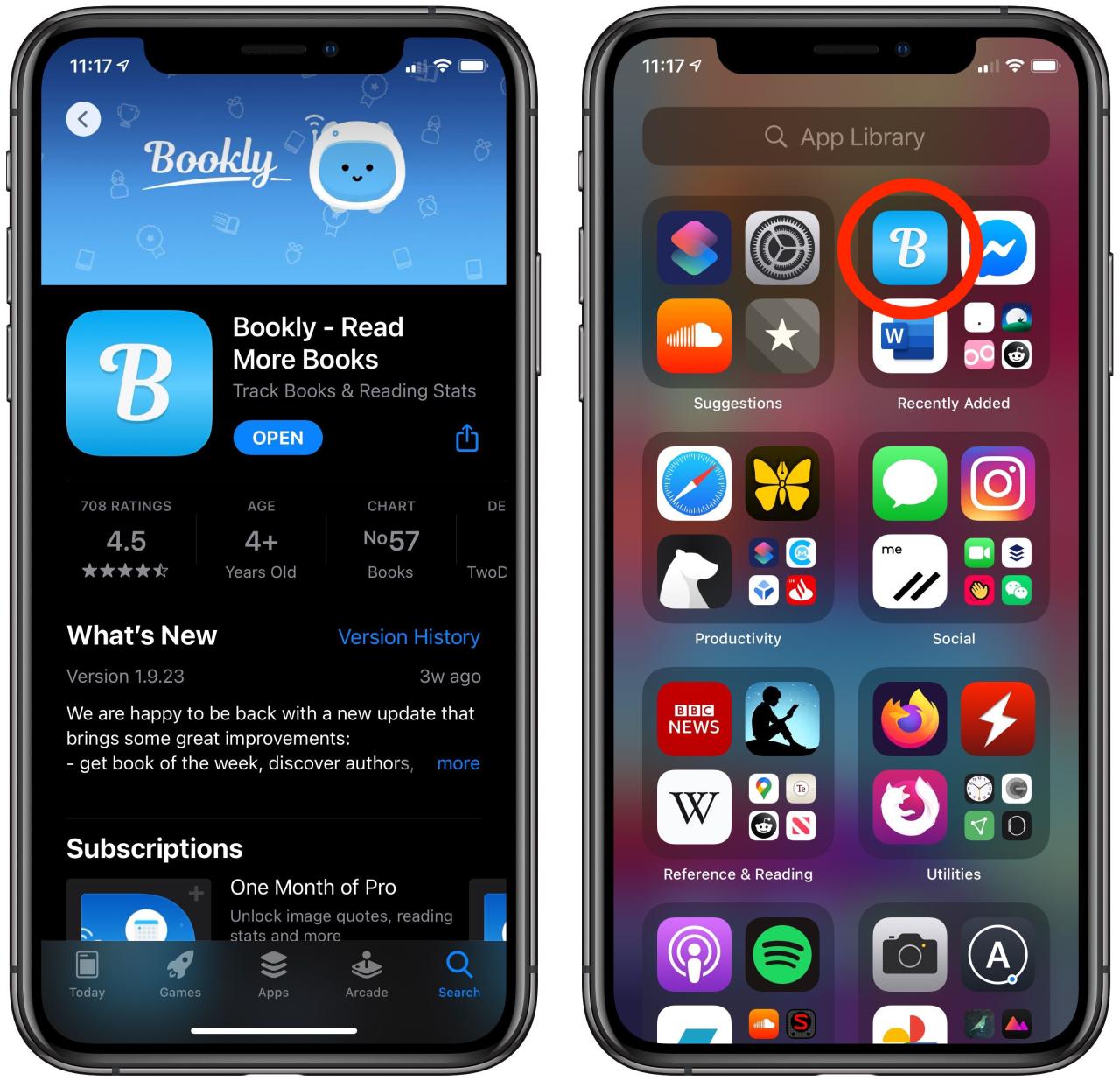
Dengan mengikuti langkah-langkah di atas, Anda kini dapat dengan mudah mengunduh aplikasi di iPhone. Ingat, proses ini tidak hanya sebatas mengunduh aplikasi, tetapi juga tentang menemukan aplikasi yang tepat untuk kebutuhan Anda. Jelajahi berbagai kategori aplikasi di App Store dan temukan aplikasi yang akan membuat pengalaman menggunakan iPhone Anda lebih menyenangkan dan bermanfaat. Selamat mencoba!
Pertanyaan yang Kerap Ditanyakan: Cara Download App Di Iphone
Bagaimana jika aplikasi yang saya inginkan tidak tersedia di App Store?
Aplikasi mungkin tidak tersedia di App Store karena beberapa alasan, seperti wilayah geografis atau batasan usia. Anda dapat mencoba mencari aplikasi serupa atau menghubungi pengembang aplikasi untuk informasi lebih lanjut.
Apakah saya harus membayar untuk mengunduh aplikasi?
Tidak semua aplikasi di App Store berbayar. Banyak aplikasi tersedia secara gratis, namun beberapa aplikasi menawarkan fitur premium yang memerlukan pembelian dalam aplikasi.
Bagaimana cara menghapus aplikasi yang sudah tidak saya gunakan?
Anda dapat menghapus aplikasi dengan menekan lama ikon aplikasi di layar utama, lalu memilih “Hapus Aplikasi”.